| Terminator | Дата: Вторник, 17.06.2014, 01:29 | Сообщение # 1 |

Группа: Администраторы
Сообщений: 134
Награды: 3
Репутация: 14
Статус: Оффлайн
| Подключите телефонную линию к порту “Line” сплиттера (DSL-30CF), входящего в комплект поставки, Телефон - к порту "Phone" сплиттера, DSL
порт DSL-2500U – к порту "Modem" сплиттера.
Подключите сетевой кабель к сетевой карте компьютера и к порту LAN DSL-2500U.
В настройках сетевого подключения на компьютере укажите "Получать ip адрес автоматически" (Сетевое Окружение-> Свойства -> TCP/IP->
Свойства-> Получить ip адрес автоматически, Получить DNS сервер
автоматически.)
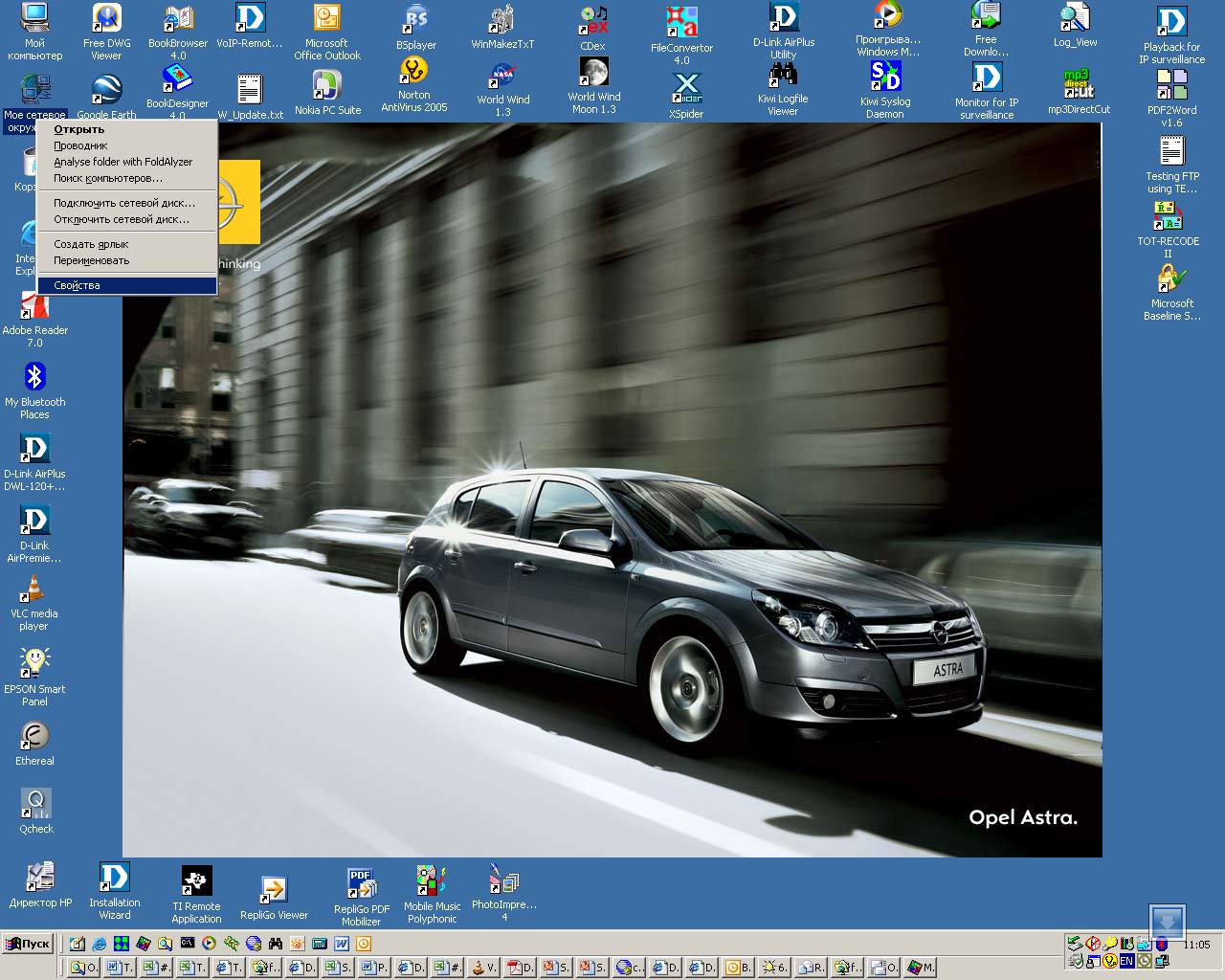
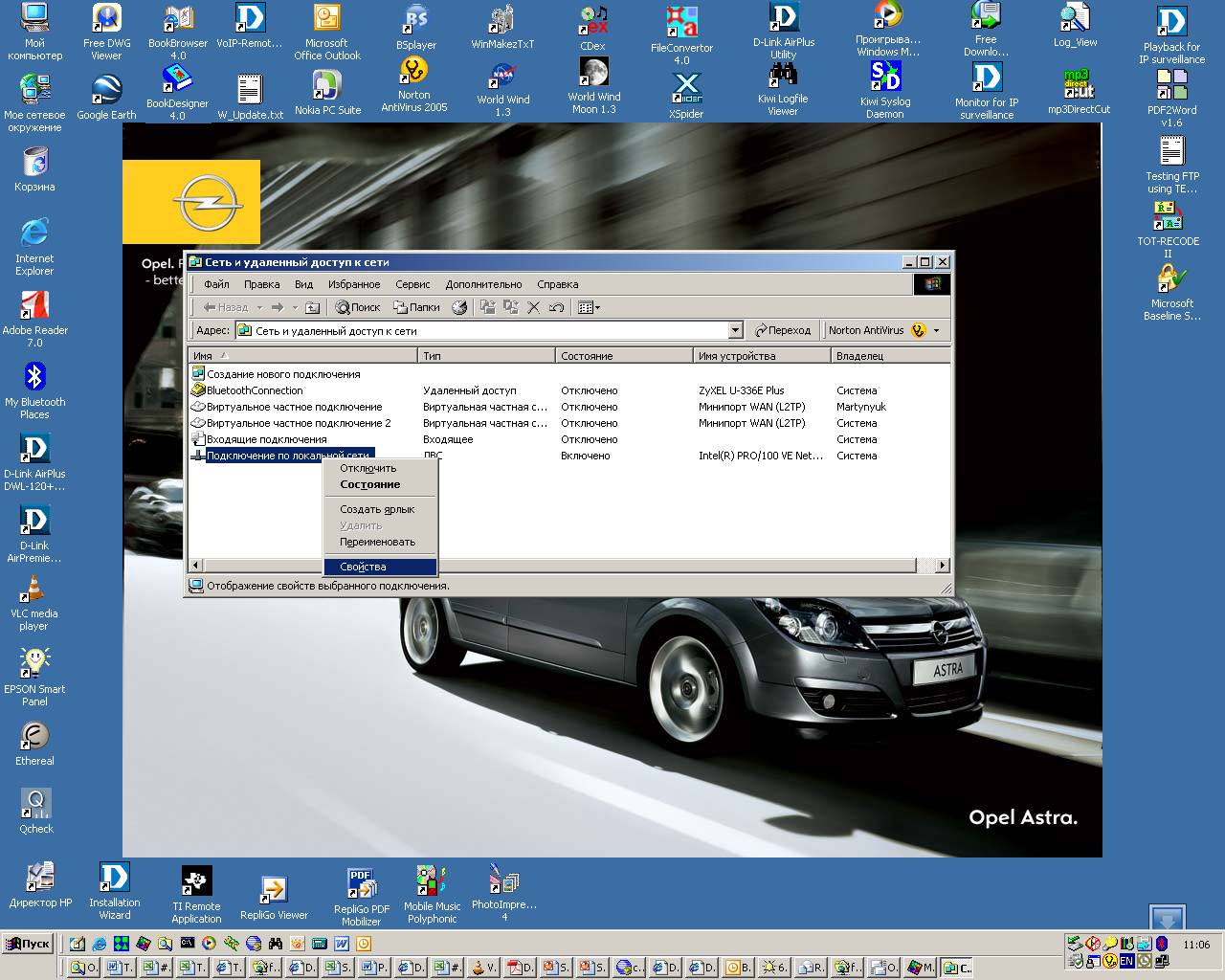

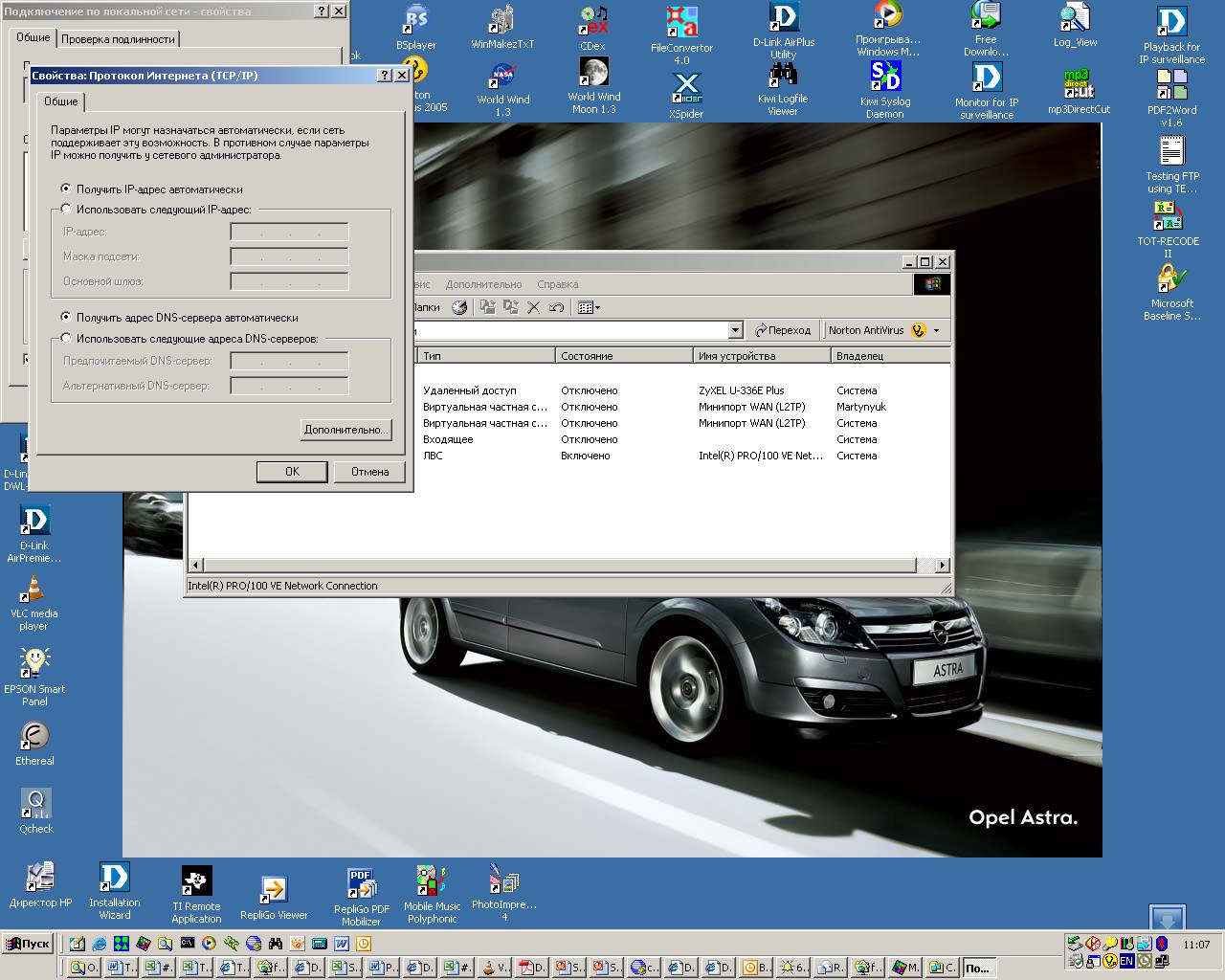
Запустите Internet browser (например Internet Explorer). В поле адрес введите: 192.168.1.1. Откроется следующее окно:
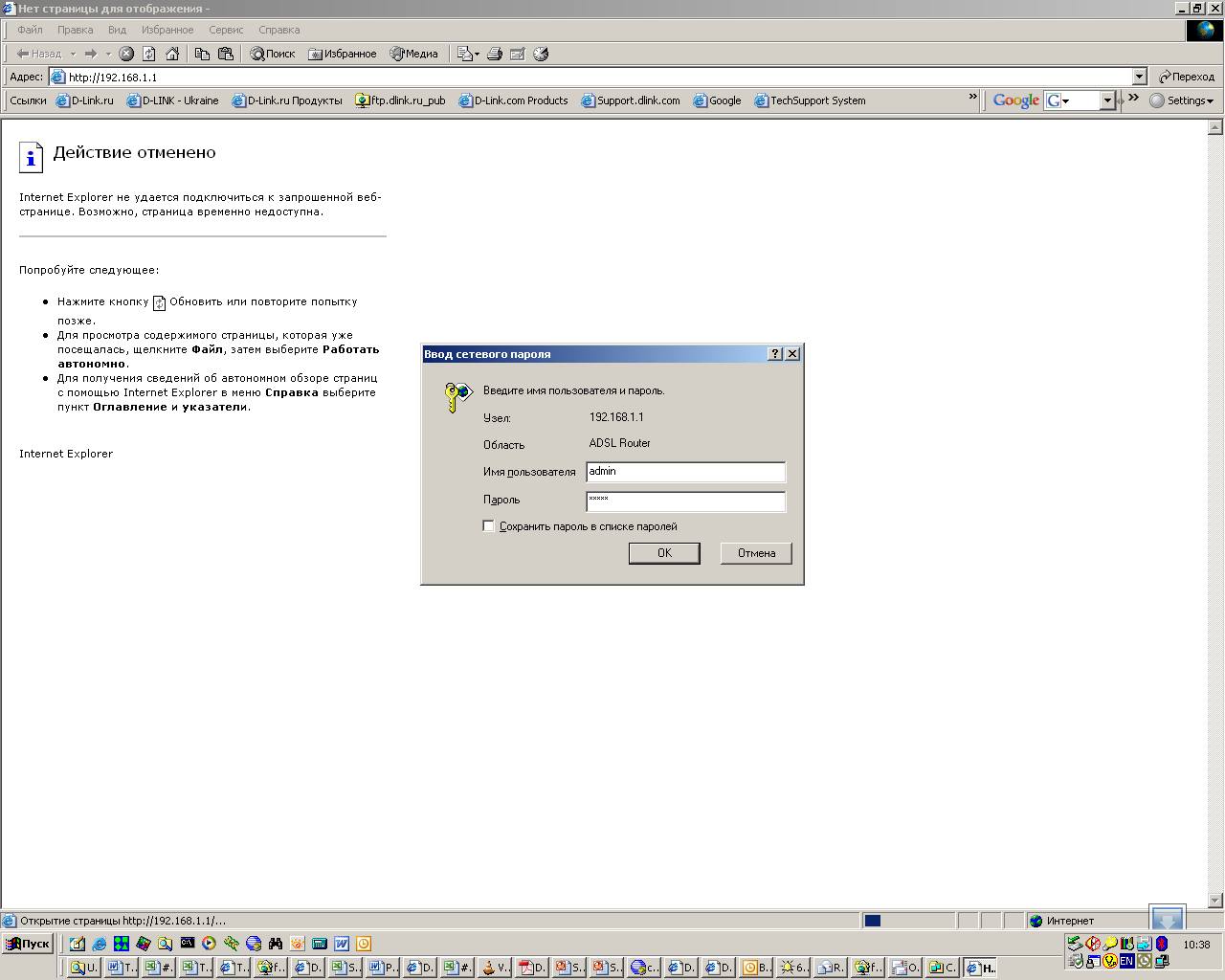
В поле "Имя пользователя" введите: admin. В поле "Пароль" введите: admin и нажмите ОК. Откроется следующее окно:
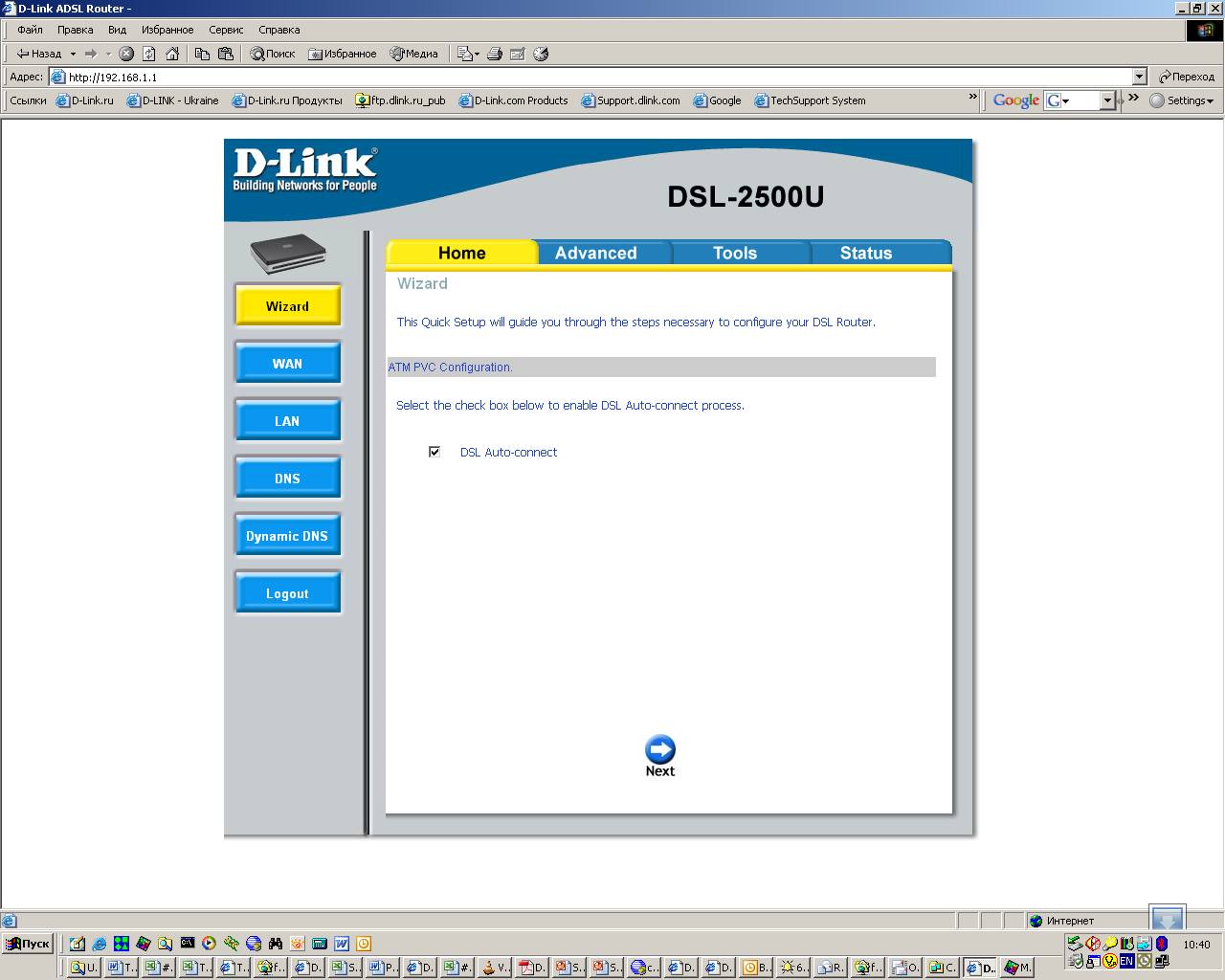
Сначала, рекомендуется обновить прошивку устройства на последнюю. Последнюю версию прошивки можно взять на FTP сайте компании D-Link ftp.dlink.ru. Проверить какая прошивка сейчас залита в устройство можно на странице Status -> Device Info -> Software Version:
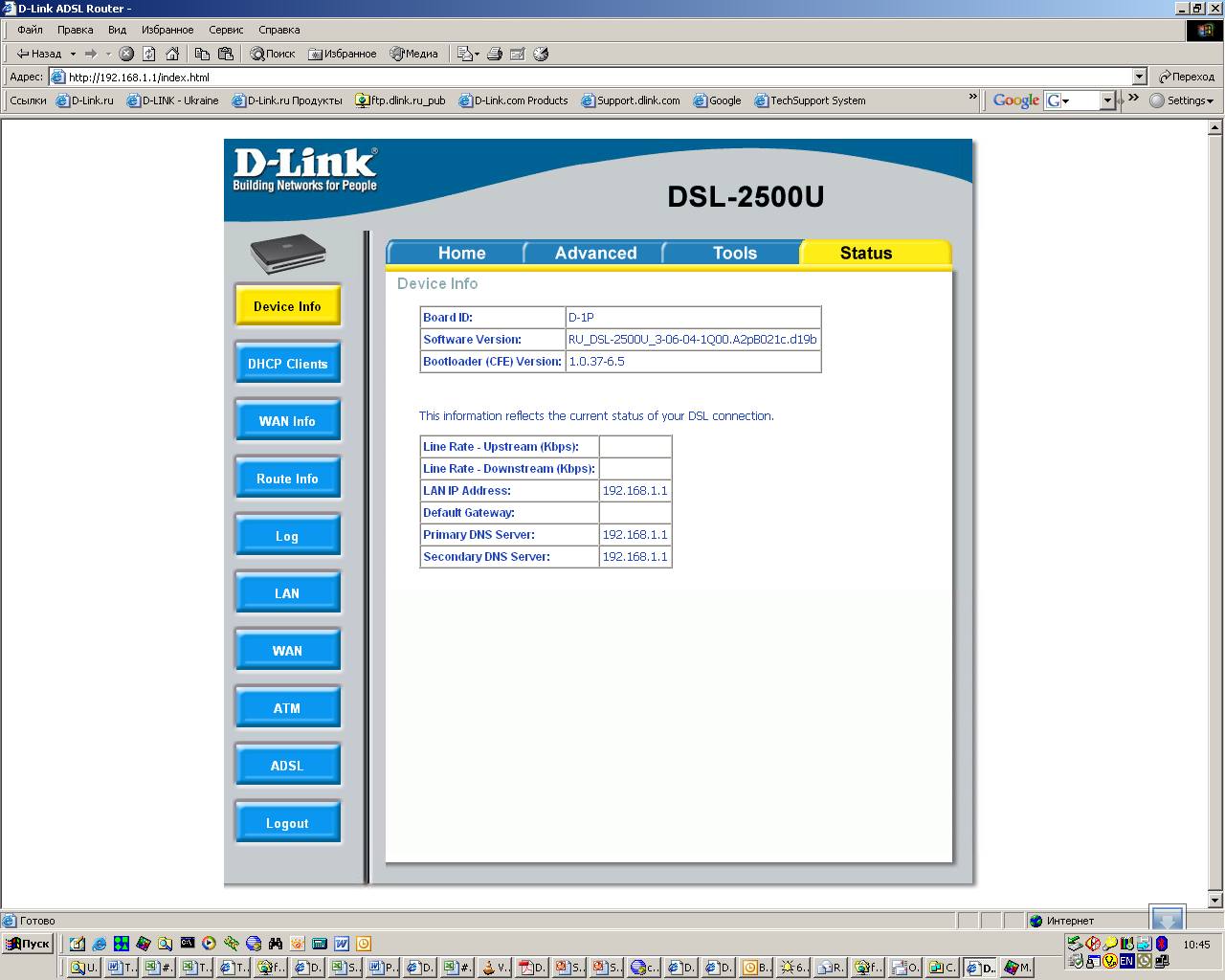
Если версия прошивки в устройстве является более ранней (имеет меньший
номер), то рекомендуется её обновить. Для этого необходимо скачать
прошивку с ftp.dlink.ru. Разархивировать её и залить в устройство. Что
бы залить прошивку в устройство необходимо зайти на вкладку Tools ->
Firmware. Нажать кнопку "Обзор":
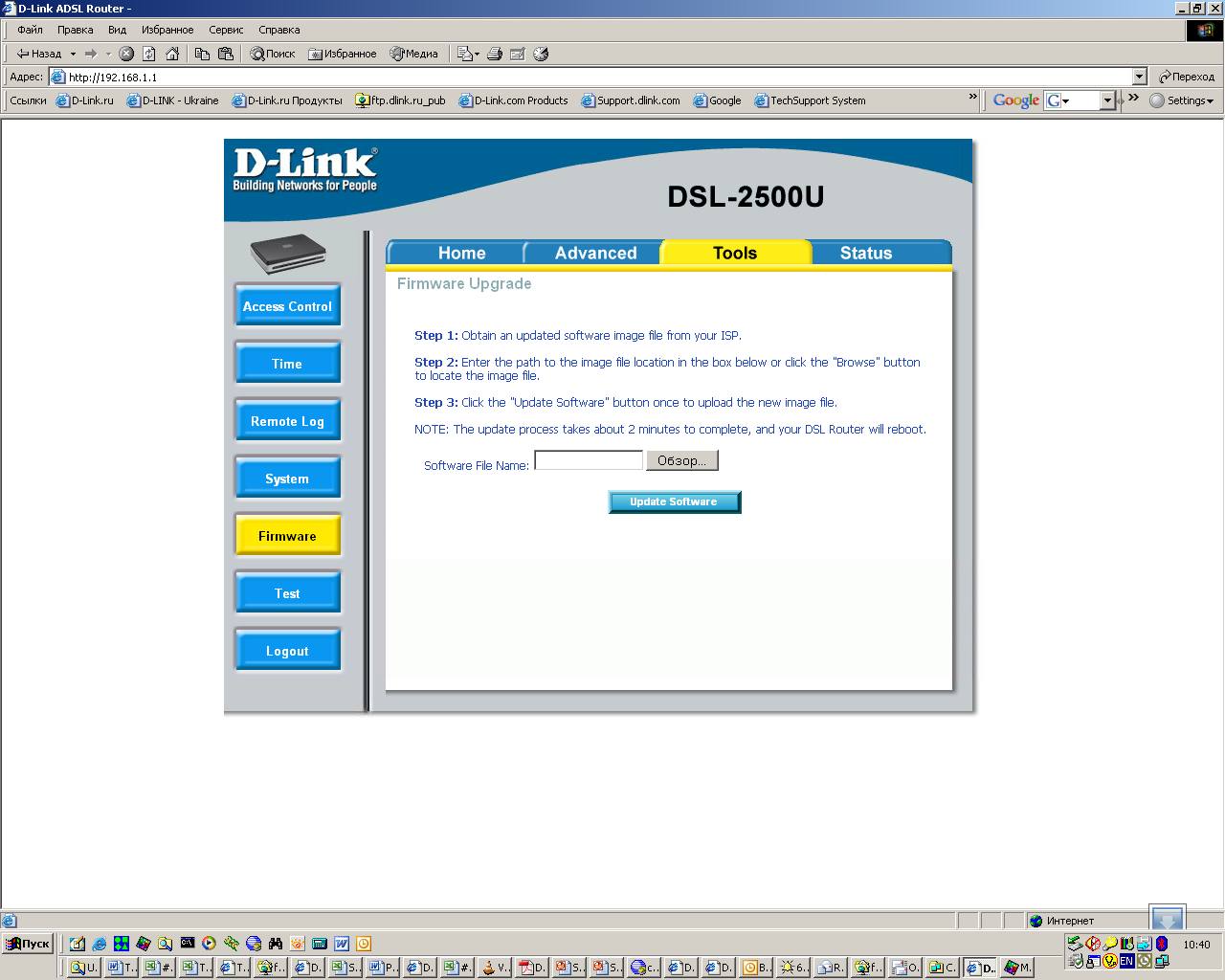
Выбрать разархивированную прошивку и нажать "Открыть":
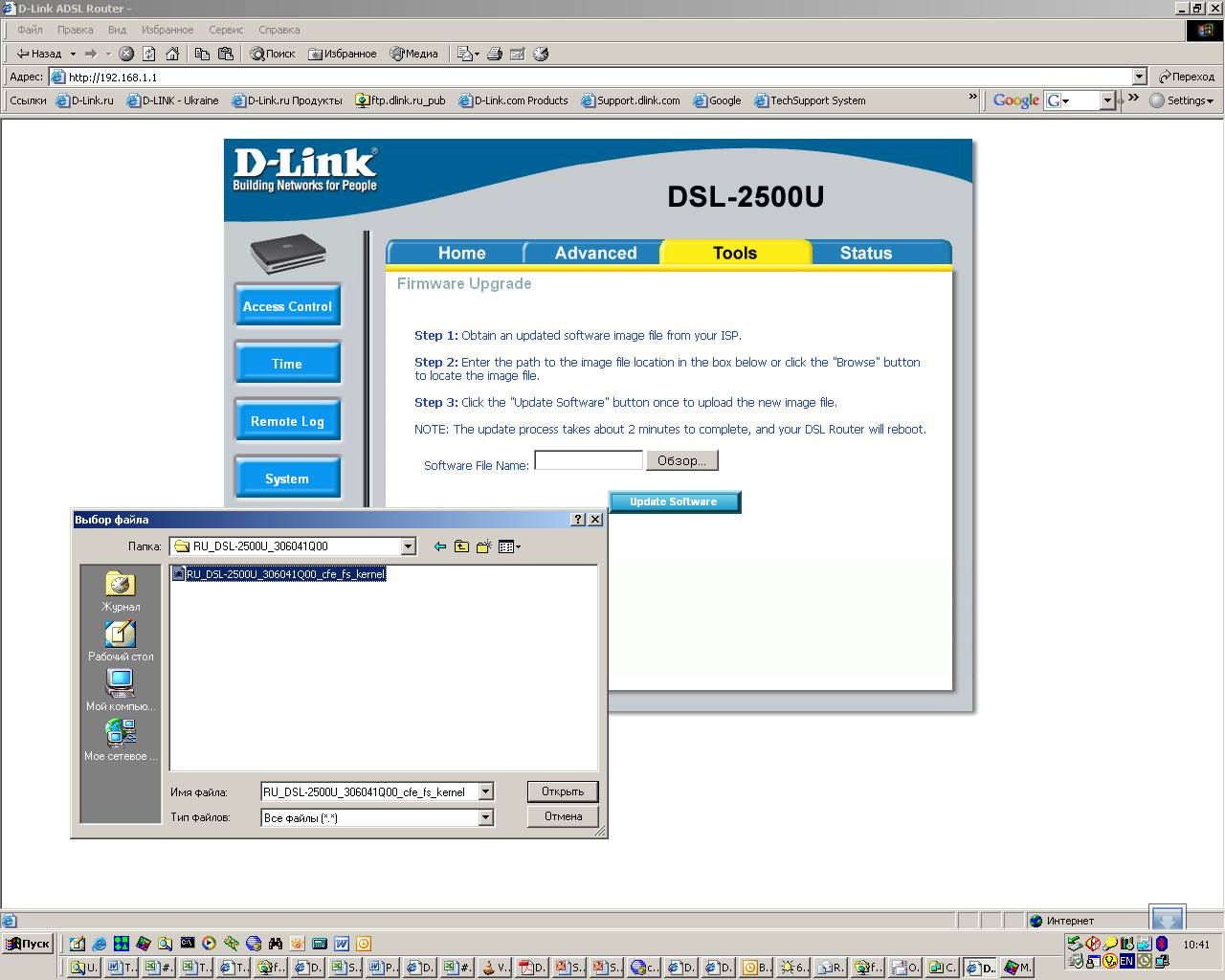
После этого нажать кнопку "Update Software":

После чего появится следующее окно:
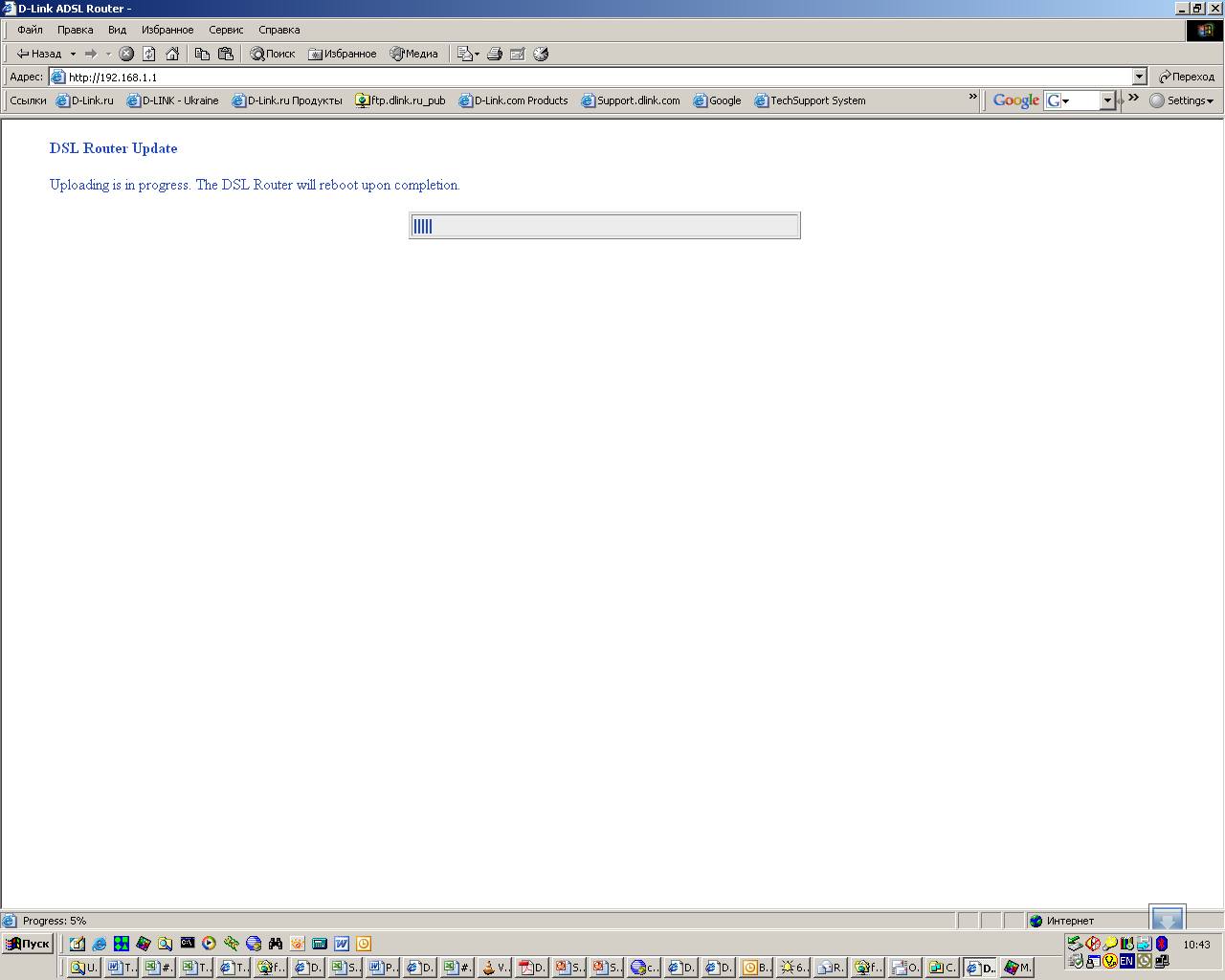
Необходимо дождаться окончания процесса заливки прошивки. В этот момент категорически запрещается выключать питание устройства!!!. После препрошики устройство перезагрузится и перейдёт на стартовую страницу.
После этого необходимо сбросить устройство к заводским установкам. Для этого заходим в пункт Tools -> System и нажимаем кнопку "Restore
Default Settings":
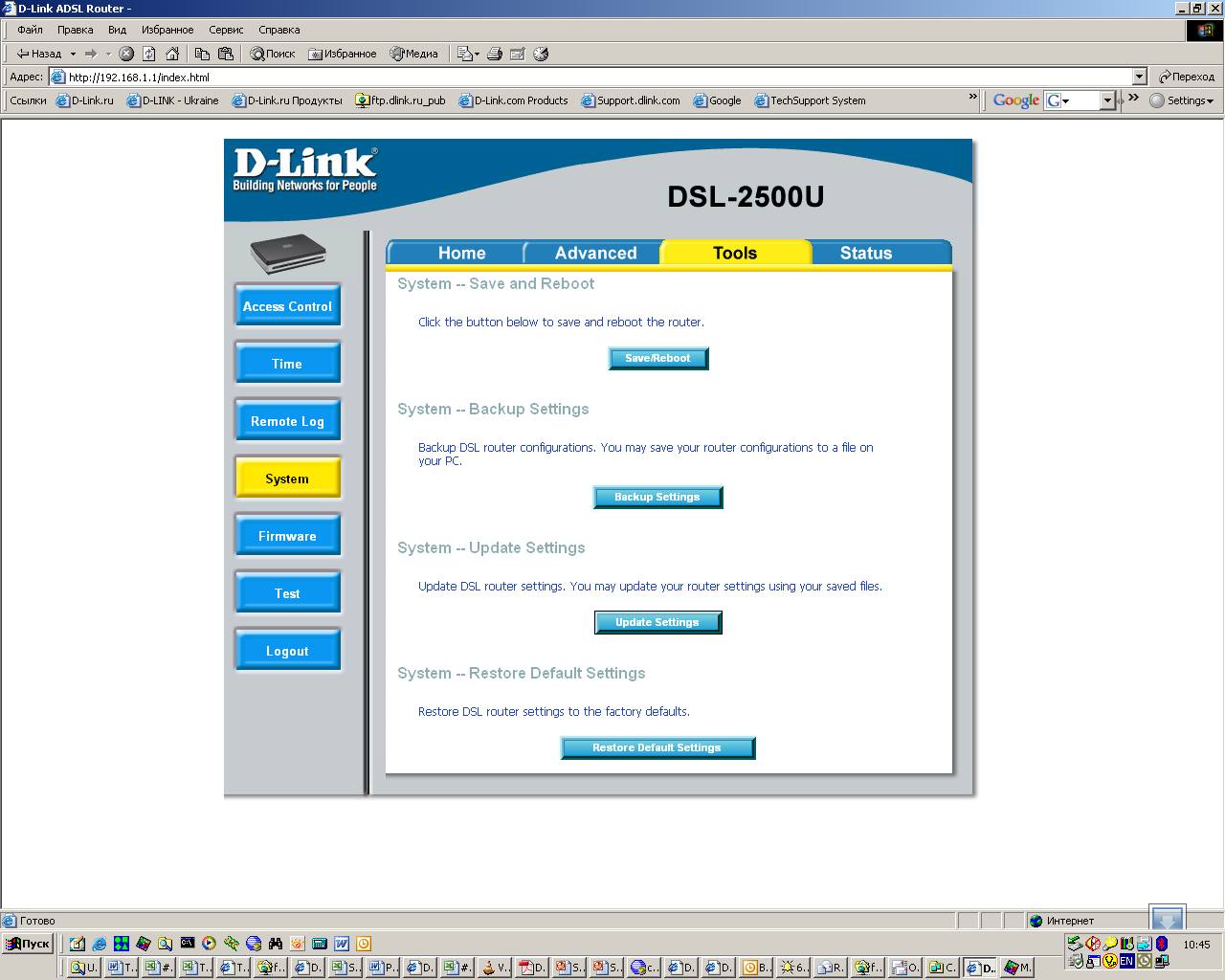
Дожидаемся окончания процесса перезагрузки и нажимаем "ОК":

Устройство перейдёт на стартовую страницу
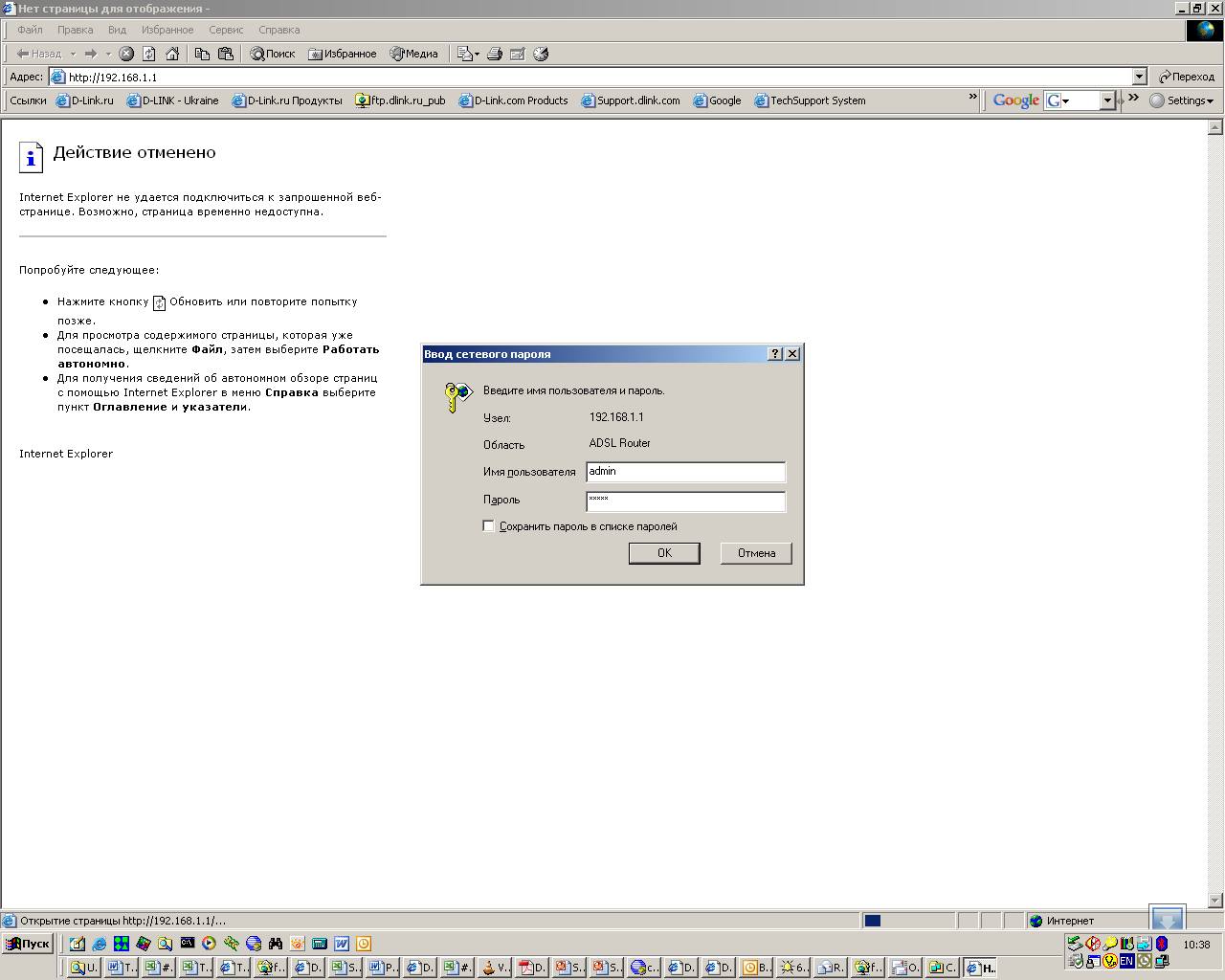
Теперь приступаем непосредственно к настройке устройства. В данном примере мы рассмотрим вариант подключения по PPPoE.
Снимаем галочку "DSL Auto-connect" и вводим параметры: VPI=1, VCI=32 (Эти параметры необходимо уточнить у регионального отделения
Укртелекома, так как в разных регионах они могут быть разными). После
этого нажимаем кнопку "Next":
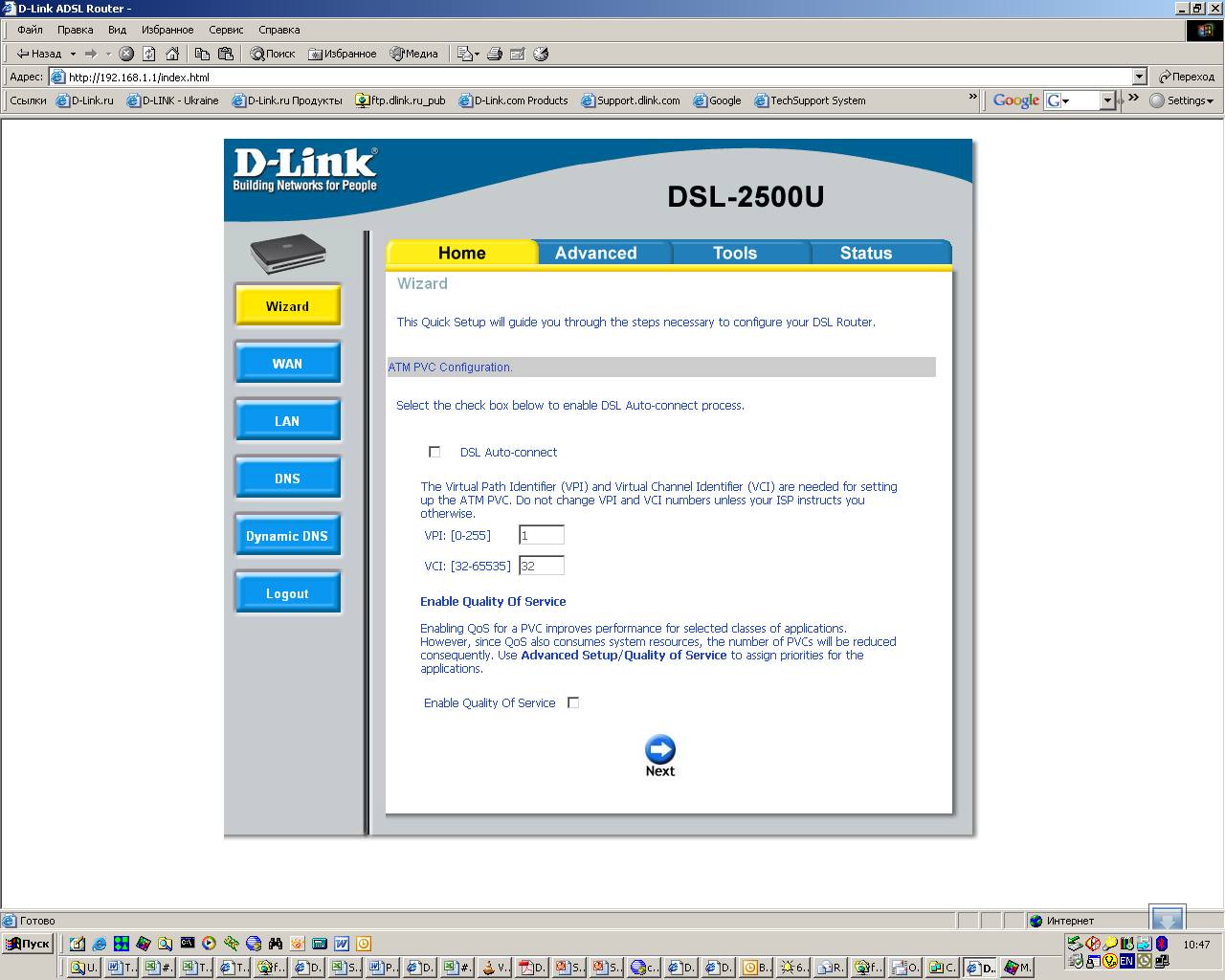
Выбираем пункт PPP over Ethernet (PPPoE) и нажимаем "Next":
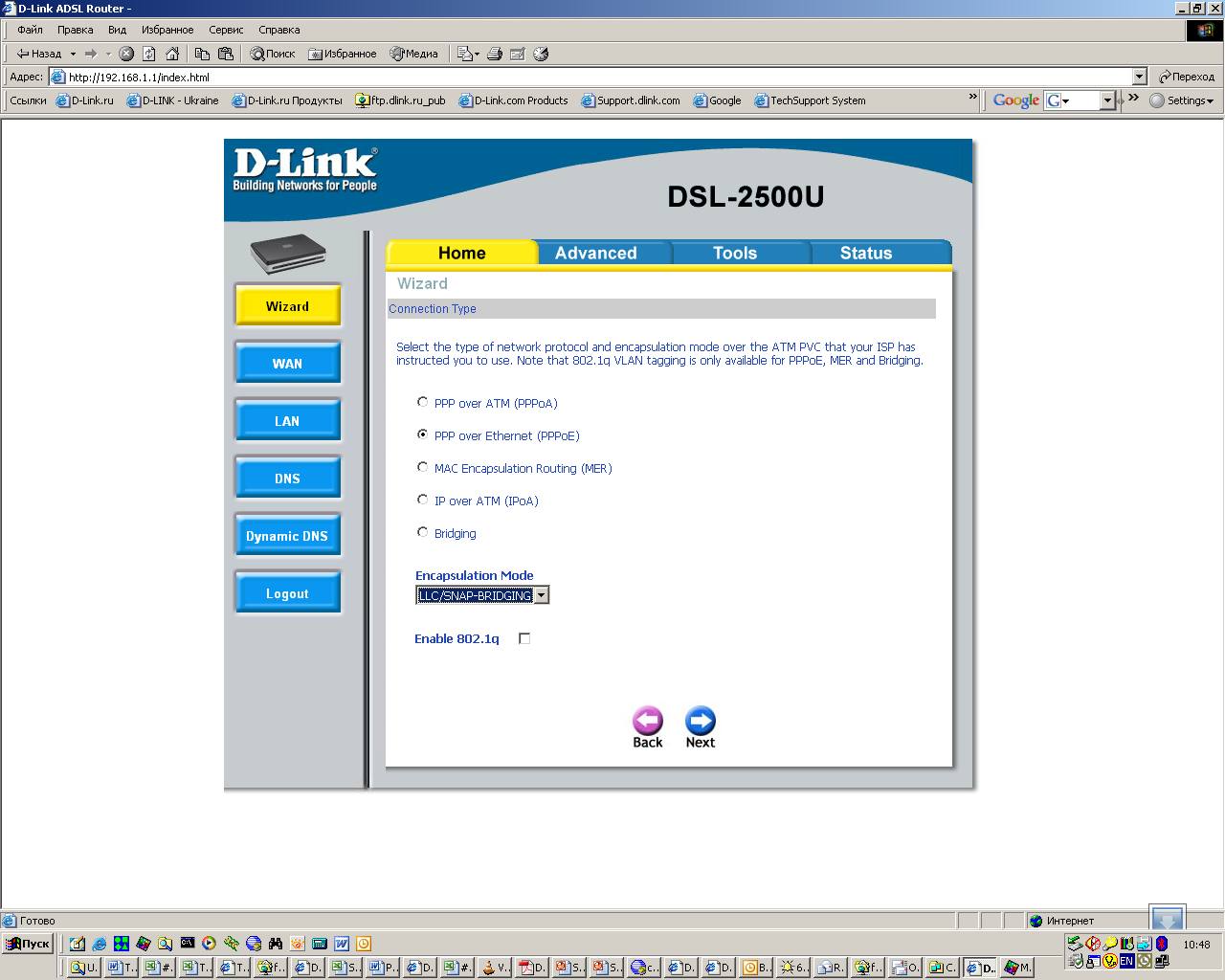
В поле "PPP Username" вводим логин, а в поле "PPP Password" пароль, полученные у Укртелекома и нажимаем "Next":
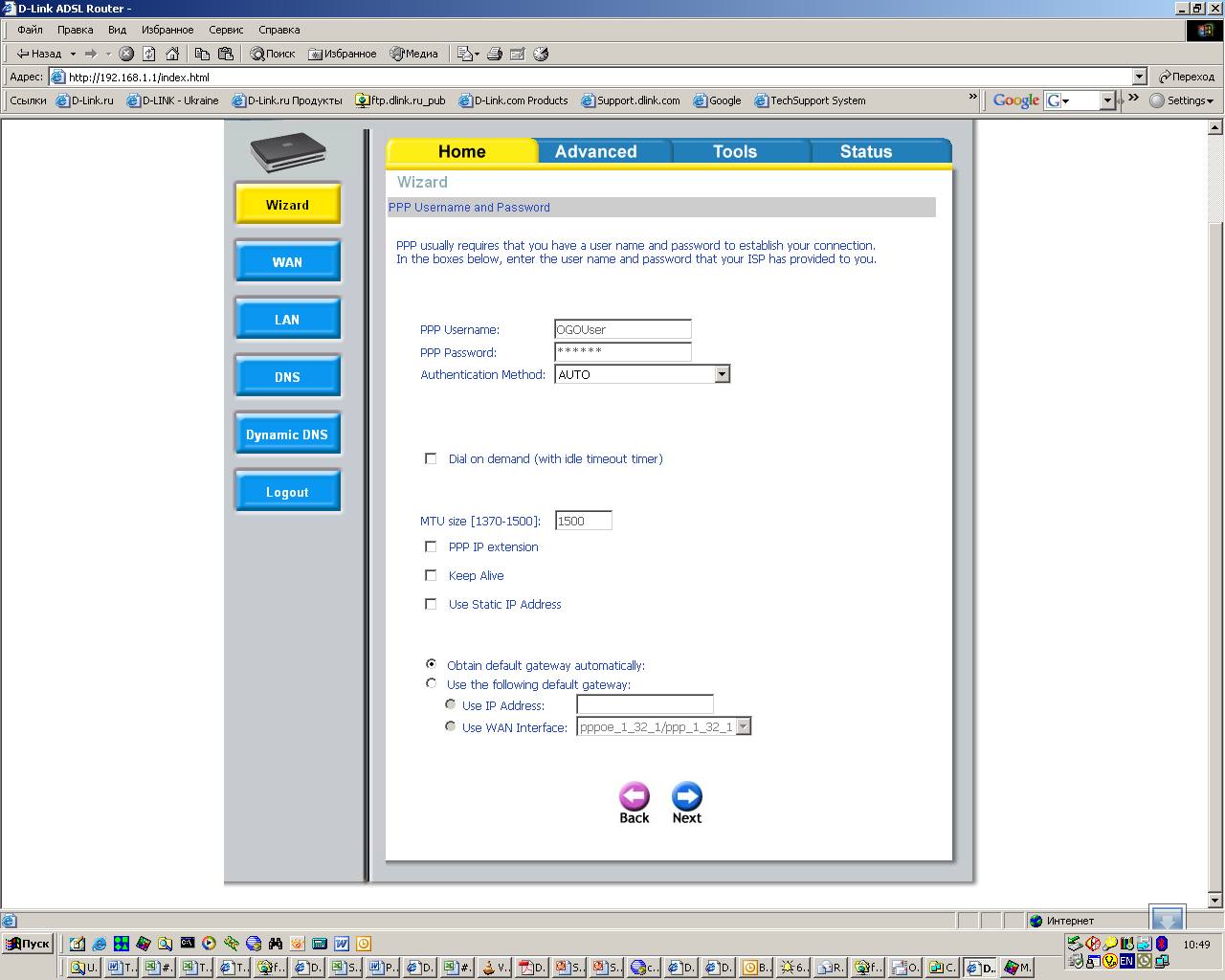
Ничего не изменяем. Нажимаем "Next":
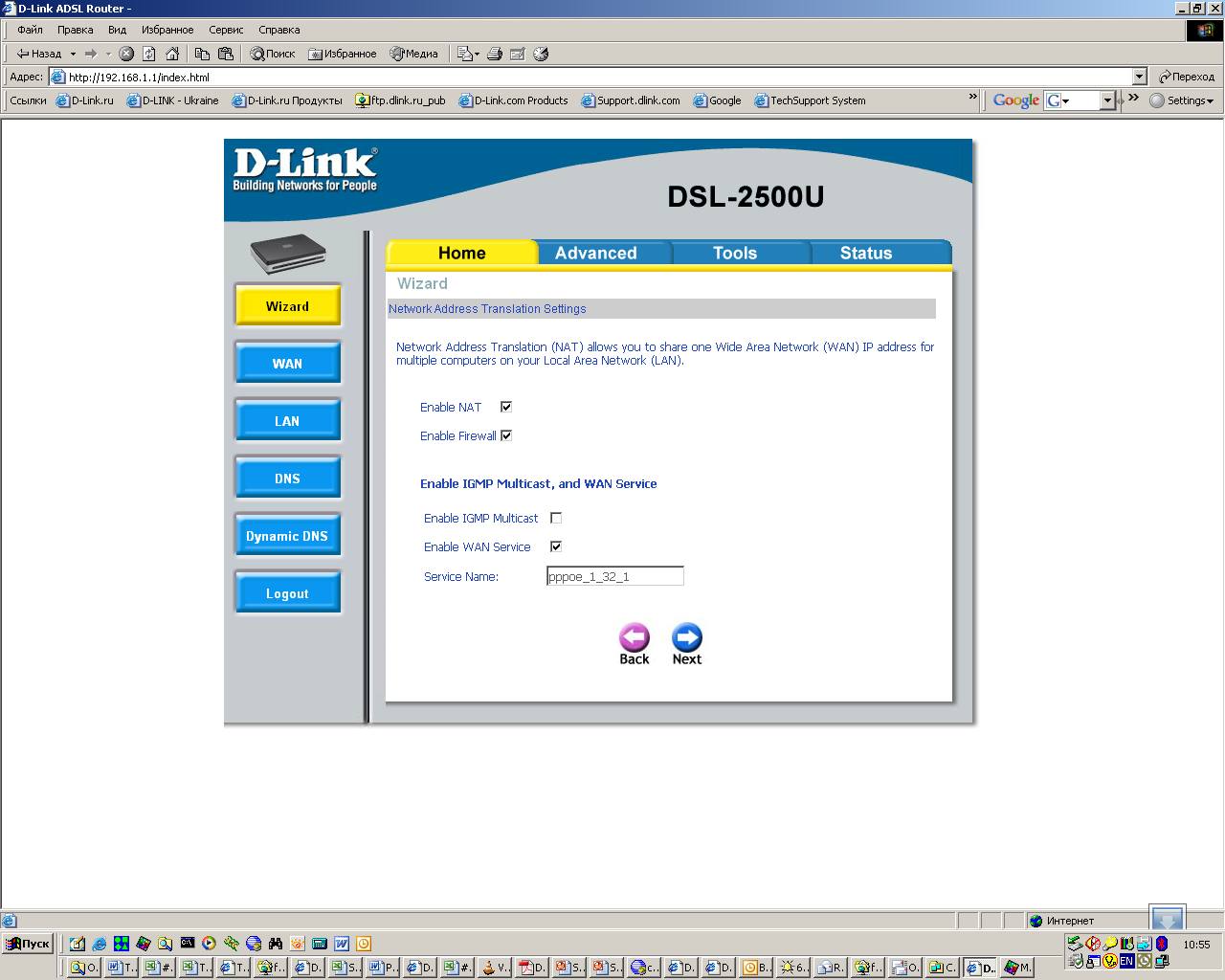
Ничего не изменяем. Нажимаем "Next":
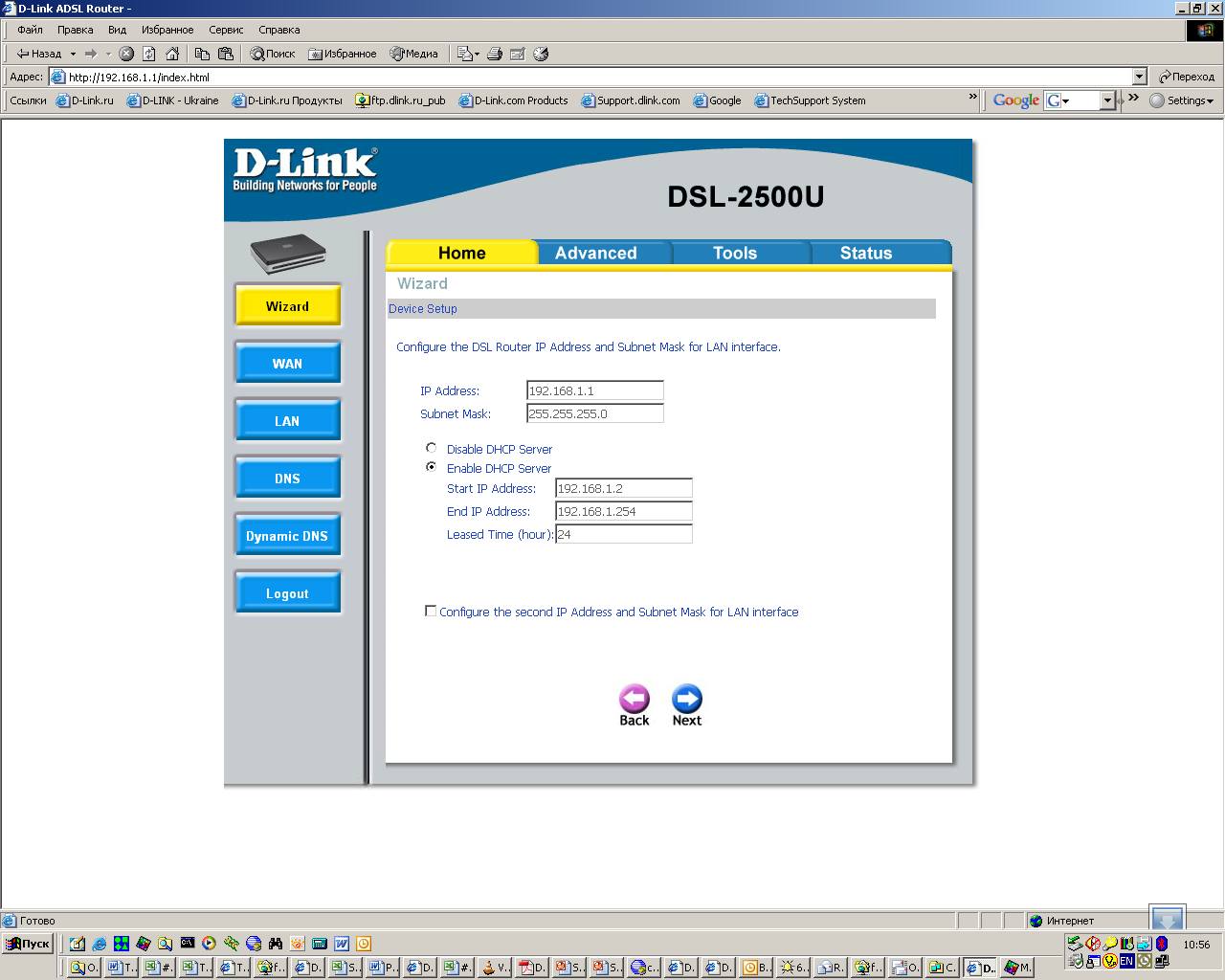
Нажимаем "Save/Reboot":
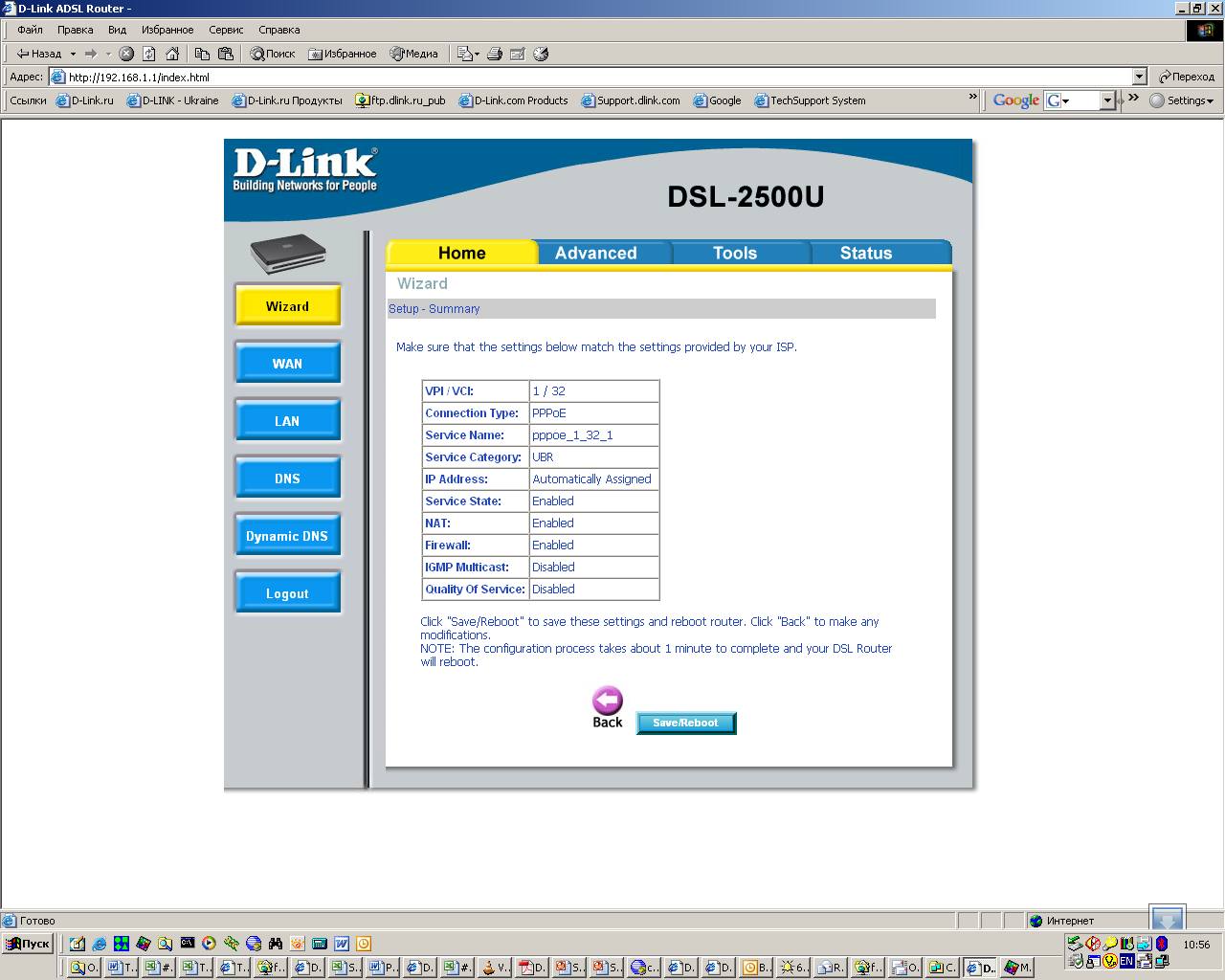
Дожидаемся окончания процесса перезагрузки и нажимаем "ОК":
Всё. Процесс настройки закончен. Устройство готово к работе.

|
| |
| |